Android では設定にある各項目をショートカットにできる機能があります。
設定内によく使う項目があるなら、ショートカットにしてホームページに設置しておくと便利です。
設定のショートカット項目
設定のショートカットの作成方法や項目は、
- Android のバージョン
- 機種
- メーカー
などにより少し方法が変わってたりするんで、参考程度でお願いします。
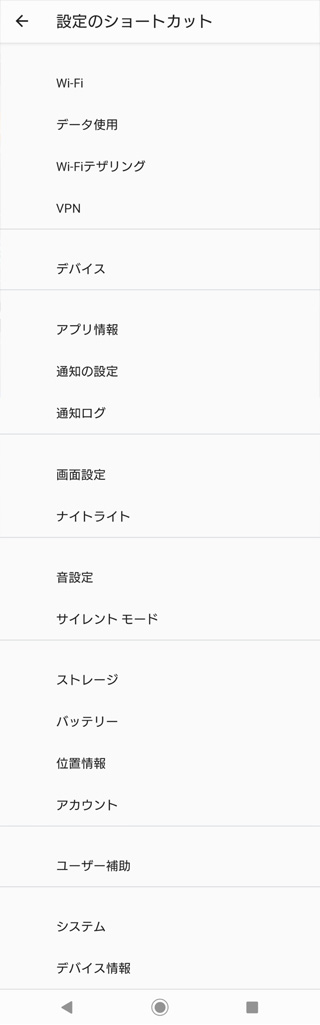
- Wi-Fi
- データ使用
- Wi-Fiテザリング
- VPN
- デバイス
- アプリ情報
- 通知の設定
- 通知ログ
- 画面設定
- ナイトライト
- 音設定
- サイレントモード
- ストレージ
- バッテリー
- 位置情報
- アカウント
- ユーザー補助
- システム
- デバイス情報
設定のショートカット ウィジェットの設置方法
ウィジェットとは?って方は下記リンクを見れば疑問を解消できます。

Android ウィジェットの出し方
Android端末でウィジェットの設置方法です。初心者でもわかりやすく画像を多用して、設置から設定、移動やサイズ変更、いらなくなった時の削除まで説明しています。ホーム画面からワンタップでアプリを利用できるウィジェットで快適なスマホ生活。
ホームページにスペースが空いていたら、ウィジェットを設置してワンタップで設定のショートカットの利用が可能です。
ホーム画面で押しても影響がない場所を長押しします。

メニューが表示されたら[ウィジェット]を押します。

ウィジェットが展開するので[ショートカット]を押します。
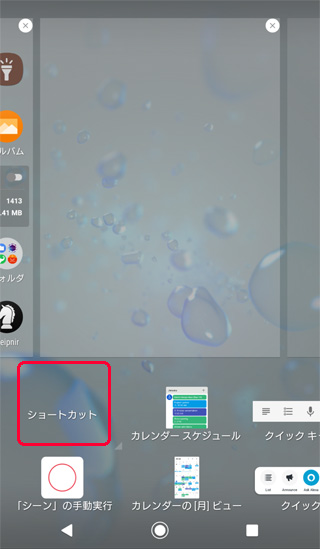
ショートカットが展開するので[設定のショートカット]を押します。

設定のショートカット画面が開くので[通知ログ]を押します。
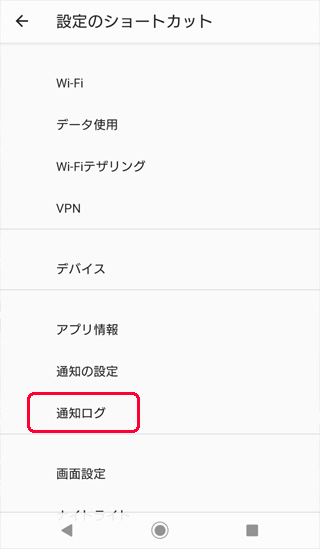
ホームページに通知ログのショートカットが完成しました。

まとめ
設定のショートカットの作り方でした。
通知ログをホームページに置いておくと履歴の見逃しに対応できるし、画面設定でスリープ時間を切り替えたりと設定のショートカットは便利です。

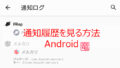

コメント